Als Android-gebruiker denken we dat het gemakkelijk is om foto's, muziek, video's, enz. Over te zetten tussen Android-telefoon en computer. Heb je echter ooit de belangrijke contacten op Android opgemerkt? Heb je contacten overgezet van Android naar computer? Maak je regelmatig een back-up van Android-contacten? Mijn antwoord is nee. Het lijdt geen twijfel dat contacten belangrijk voor ons zijn, maar we negeren altijd om een back-up van Android-telefooncontacten te maken. Op dit punt is Google genereus genoeg om u in staat te stellen Android-contacten met Google te synchroniseren met een Google-account.
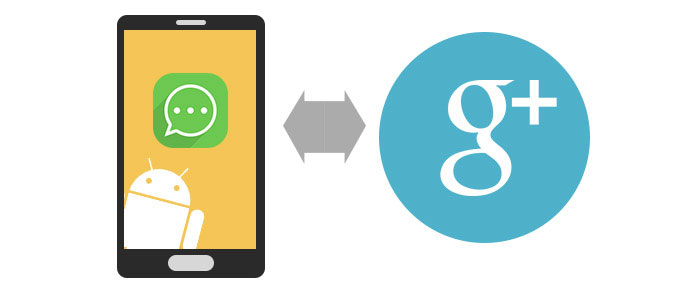
Blijf dit artikel lezen om het geheim te achterhalen: hoe synchroniseert Google Android-contacten?
Let op: voordat u telefooncontacten naar Google overzet, moet u er zeker van zijn dat u een Google-account heeft. Als u het Google-wachtwoord bent vergeten, Google-wachtwoord herstellen.
In methode één moet je ervoor zorgen dat je Android-telefoon in de staat van wifi is.
Stap 1 Log in op Google-account
Tab "Instellingen" op uw Android-telefoon, zoek "Account"> "Google-account", log in op uw Google-account met Gmail-adres en wachtwoord.
Als je er geen op je telefoon hebt, gewoon maak een Google-account op Android.
Als je Gmail bent vergeten, start dan de Gmail-herstel in de eerste plaats.
Stap 2 Maak een back-up van Android-contacten op Google
Tabblad "Contacten synchroniseren". Wacht enkele minuten om Android-contacten met Google te synchroniseren.
Als je deze knop blijft inschakelen, synchroniseert Google je Android-contacten automatisch met de internetverbinding. Als u het uitschakelt, worden uw Android-contacten niet gesynchroniseerd, zelfs niet met wifi.
Op deze manier moet je ervoor zorgen dat je Android-telefoon verbonden blijft met wifi. En elke keer dat u contacten van telefoon naar Google verplaatst, wordt de back-up van uw eerdere contacten op Google vervangen door een nieuwe back-up.
Methode twee is een beetje ingewikkeld om Android-telefooncontacten met Google te synchroniseren. We hebben een USB-kabel nodig om dit te realiseren.
Stap 1 Contacten exporteren
Tab "Contacten" op je Android-telefoon, je ziet je contactenlijst. Selecteer de contacten die u met Google wilt synchroniseren.
Stap 2 Selecteer Contacten
Tik op de knop "Menu" rechtsonder in de lijst met contactpersonen> "Importeren / exporteren"> "Exporteren naar opslag". Vervolgens zult u merken dat uw contacten worden overgezet naar de interne opslag of SD-kaart als vCard-bestand (VCF).
Stap 3 Exporteer telefooncontacten naar Google
Sluit de Android-telefoon met een USB-kabel aan op de computer. Log in op uw Gmail-adres op pc. Klik op "Contacten"> "Meer"> "Importeren". Klik op "Bladeren" om naar de back-up van uw gesynchroniseerde contacten te navigeren, klik op "Openen" om telefooncontacten naar Google te importeren.
Als u eerder een back-up van Android-contacten op uw pc heeft, kunt u twee stappen hierboven overslaan en rechtstreeks naar stap 3 gaan.
Vriendelijke tip: Gmail staat gebruikers alleen toe telefooncontacten te importeren met het VCF-bestand of CSV. Op deze manier kunnen de contacten met Google worden gesynchroniseerd met een Android-telefoon en een USB-kabel. Maar het kost wat tijd om het proces op uw Android-telefoon uit te voeren.
Als u alleen contacten op uw Android met Google hoeft te synchroniseren, dan zijn de bovenstaande twee methoden geschikt voor u. Maar als u al uw contacten met Google wilt synchroniseren, inclusief die per ongeluk verwijderde contacten op uw telefoon, dan kunt u methode drie volgen. Het is de perfecte keuze voor jou. Voordat u begint met het overzetten van telefooncontacten naar Google, moet u een hulpprogramma van derden gebruiken, Google Contacten-app voor Android. Dit doel wordt bereikt in twee stappen.
Stap 1 Maak een back-up van Android-contacten op pc.
Deze app helpt je te herstellen en overdracht verwijderd en bestaand Android-contacten met pc. Voor de gedetailleerde stappen om contacten van Android naar computer te verplaatsen, kunt u dit deel raadplegen: Exporteer Android-contacten naar pc
De geëxporteerde Android-contacten worden in drie formaten op uw computer bewaard: HTML, CSV en VCF.
Stap 2 Importeer contacten naar Google
Log in op uw Google-account, klik op "Contacten"> "Meer"> "Importeren" naar sync de back-up van uw Android-contacten googlen. (Deze stap is hetzelfde als stap 3 van methode twee.)
Nadat u telefooncontacten volledig met Google-account hebt gesynchroniseerd, kunt u de contacten op www.contacts.google.com beheren. Absoluut, als u denkt dat Google-account een beetje lastig is om u Android-contacten te laten beheren, kunt u dat gemakkelijk doen verwijder Gmail-account.